Windows 11 & 10 での LaTeX: ディストリビューション、比較、およびステップバイステップのインストール
MiKTeX と TeX Live と TinyTeX
Windows上で技術文書、論文、または本を執筆する場合、ほぼ確実に以下の3つのLaTeXディストリビューションのいずれかを選択することになります:
- MiKTeX (Windowsに最適化され、必要なパッケージを自動でインストール)
- TeX Live (クロスプラットフォームで「すべてが含まれている」標準)
- TinyTeX (必要に応じて拡張できる軽量なTeX Liveサブセット)
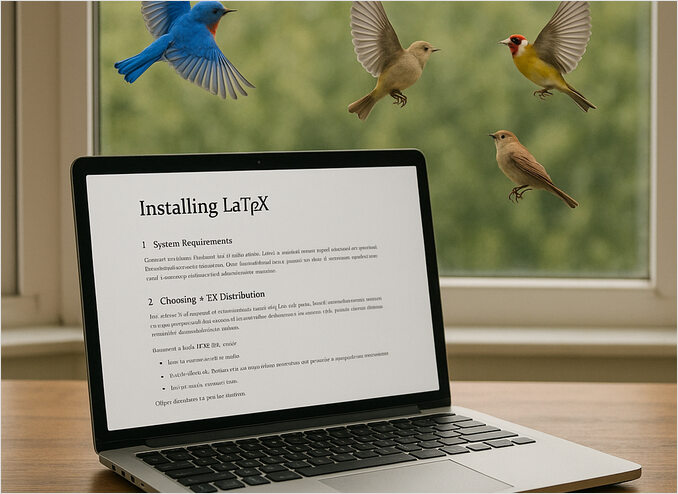
一部の鳥は、頭の力だけで飛ぶことができるかもしれません。冗談です。それを行うのはAIだけです。
以下に、それぞれ(MiKTeX、TeXLive、TinyTeX)の実用的な比較とコピー&ペースト可能なインストール手順、および確認とメンテナンスのヒントを示します。
詳細なMiKTeXとTeXLiveのインストール手順、LaTeX用のエディタと一般的なパッケージについてはこちらもご参照ください: LaTeX概要、インストール、エディタ、および一般的なパッケージ
TL;DR - 簡易比較
| 機能 | MiKTeX | TeX Live | TinyTeX |
|---|---|---|---|
| 主な対象者 | Windowsユーザーで、最初の使用時にスムーズにインストールできる体験を望む人 | クロスプラットフォームユーザーで、標準的な包括的な設定を望む人 | 小規模なベースを望み、必要に応じて拡張できるユーザー |
| パッケージモデル | コンパイル時に必要なパッケージを自動でインストール | 非常に多くのパッケージを含む(またはインストール);tlmgrで管理 |
TeX Liveに基づいた最小限のバンドル;tlmgrで管理 |
| パッケージマネージャーのUI | MiKTeX コンソール(GUI) | コマンドライン(tlmgr);サードパーティのフロントエンド経由でGUIが可能 |
コマンドライン(tlmgr) |
| ディスク容量 | 中程度で、コンパイル時に成長する | 大きく(フルインストールを選択すると多くのGBになる) | 最初は小さく、必要に応じてのみ成長する |
| 最適な用途 | Windowsでパッケージが事前にインストールされていないノートPCの新規ユーザー | パワーユーザー;再現可能なビルド;マルチOSワークフロー | CI、コンテナ、R Markdown、最小限のVM |
ディストリビューション以外にインストールすべきもの
- LaTeX対応のエディタ/IDE(例:TeXworksはMiKTeXにバンドル;TeXstudio/TeXmaker;またはVS Code + LaTeX Workshop)。
- 必要に応じてオプションのフォント(テンプレートがそれを必要とする場合)。
- オプションの言語エンジン:
xelatex/lualatexで現代的なフォント処理を実現。
インストール:MiKTeX(Windows 11 & 10)
なぜMiKTeXか? オンデマンドでパッケージをインストールするシームレスな体験と、親しみやすいGUI MiKTeX コンソールにより、Windowsでの開始に最適です。
ステップバイステップ(GUI)
- 公式サイトから基本的なMiKTeXインストーラーをダウンロードしてください。([miktex.org])
- インストーラーを実行 → Just for me(またはAll usersを選択する場合、管理者権限が必要)。
- 必要パッケージを必要に応じて自動インストールを有効のままにします。
- インストールを完了した後、MiKTeX コンソールを開き → Updates → Check for updates → Update nowを実行します。
ステップバイステップ(静的な/スクリプトによるインストール)
Windowsパッケージマネージャー(winget)を使用することをお好みの場合は、PowerShellでこのスクリプトを実行できます:
winget install --id MiKTeX.MiKTeX --silent
インストール:TeX Live(Windows 11 & 10)
なぜTeX Liveか? クロスプラットフォームの標準で、一貫したツール(tlmgr)とOS間での優れた再現性を提供します。Windows 10以上は公式にサポートされています。
ステップバイステップ(推奨されるネットワークインストール)
- インターネット経由でTeX Liveをインストール のページにアクセスし、
install-tl-windows.exe(約20MB)をダウンロードします。 - インストーラーを実行します。Default(バランスの取れたサイズ)または Full scheme(最大かつ最も完全)を選択します。
- (オプション)Advancedをクリックして場所、紙のサイズ、コレクションを変更します。
- インストール後、TeX Liveのパッケージマネージャー
tlmgrを使用してパッケージを更新します:
tlmgr update --self --all
ノート:Windowsでは、最初のインストール時に多くの数千のパッケージがインデックス化されダウンロードされるため、時間がかかることがあります。これは正常です。
代替:Chocolatey
組織がChocolateyを標準化している場合、アクティブに更新されているコミュニティパッケージがあります:
choco install texlive
インストール:TinyTeX(Windows 11 & 10)
なぜTinyTeXか? 必要に応じてパッケージを拡張するだけの軽量なTeX Liveバリアントで、CIやR Markdownワークフローで人気があります。
オプションA — 事前に構築されたTinyTeXバンドルをダウンロード(R不要)
- TinyTeXリリース ページにアクセスします。
- Windows用のバンドル(
TinyTeXまたはより小さいTinyTeX-1)をダウンロードします。 - フォルダ(例:
C:\TinyTeX)に解凍します。 C:\TinyTeX\bin\win32をPATHに追加します(システムプロパティ → 環境変数)。- 必要に応じてパッケージを更新します:
tlmgr update --self --all
オプションB — R経由でインストール(R Markdownユーザー向け)
Rセッションから:
install.packages("tinytex")
tinytex::install_tinytex() # WindowsでTinyTeXをダウンロードしてセットアップ
インストールの確認とディストリビューションの更新
コマンドプロンプトまたはPowerShellで以下を実行します:
pdflatex --version
xelatex --version
lualatex --version
それぞれがバージョン情報を表示し(ディストリビューション名も表示)、煙のテストをコンパイルします:
\documentclass{article}
\begin{document}
Hello, \LaTeX!
\end{document}
hello.texとして保存し、次に実行します:
pdflatex hello.tex
.texファイルの隣にhello.pdfが表示されるはずです。
LaTeXチートシートでさらに多くの例をご覧ください。
LaTeXディストリビューションの更新
MiKTeX: MiKTeX コンソールを開き → Updates。(または、オンデマンドで自動インストールさせることも可能です。)
TeX Live/TinyTeX: 公式TeX Liveドキュメントでは、tlmgrを定期的に使用することを推奨しています:
tlmgr update --self --all
LaTeXディストリビューションの選択方法
- MiKTeXを選びましょう、もしWindowsでLaTeXに初めて触れる人で、簡単なGUIでの自動パッケージプロンプトが好きなら。
- TeX Liveを選びましょう、もしOSをまたいで協力する必要がある、または標準的なツールチェーンが必要、またはビルドサーバーを管理する必要があるなら。
- TinyTeXを選びましょう、もし必要に応じてのみ拡張する最小限でスクリプト可能なセットアップが必要なら(CIやR Markdownに最適)。
トラブルシューティングのヒント
- Windows DefenderによるTeX Liveインストーラーの警告: これはSmartScreenの警告が偶に表示されることがあります。もし
install-tl-windows.exeをTeX Liveの公式ページ/ミラーから取得した場合、Run anywayを選択してください。 - TeX Liveのインストールが遅い: ネットワークインストーラーは数千のパッケージをカタログ化し、Windowsでは長時間かかるのが普通です。最初は小さなスキームから始め、後で
tlmgrでパッケージを追加することを検討してください。 - 容量制限: TinyTeXまたはMiKTeXを選択し、オンデマンドでパッケージをインストールしてください。
エディタの提案(すべての3つと互換性あり)
- TeXworks(MiKTeXにバンドル)またはサードパーティのTeXstudio/TeXmaker。
- VS Code + LaTeX Workshop拡張機能(現代的なIDEを好む場合)。
LaTeXインストールリンク
- https://miktex.org/howto/install-miktex
- https://tug.org/texlive
- https://github.com/rstudio/tinytex-releases
LaTeXエディタ
- https://www.tug.org/texworks/
- https://www.texstudio.org/
- https://www.xm1math.net/texmaker/
- VS Code + 拡張機能 LaTeX Workshop

